앱이 작동하지 않거나 iPhone에서 열리지 않습니까? 다음은 11가지 실제 수정 사항입니다.
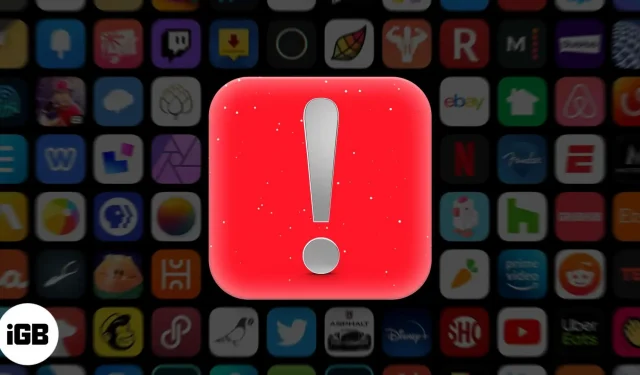
스마트폰의 기능을 보완하는 것은 Apple 자체 및 타사 응용 프로그램입니다. 그러나 때로는 하나 이상의 앱이 iPhone에서 작동하지 않을 수 있습니다. 로딩 화면에서 열리지 않거나 중단될 수 있습니다. 또한 때때로 응용 프로그램이 열리지만 즉시 닫히거나 충돌이 발생할 수 있습니다.
iPhone 또는 iPad 앱이 제대로 작동하지 못하게 하는 모든 문제를 해결하려면 아래 수정 사항을 따르십시오.
1. iOS 앱 강제 종료
오작동, 응답 없음 및 충돌하는 응용 프로그램을 수정하는 첫 번째 솔루션입니다. 응용 프로그램을 강제 종료하려면,
- 앱 스위처로 이동:
- Face ID 지원 iPhone의 경우 화면 하단 가장자리에서 위로 살짝 밀고 있습니다.
- 홈 버튼이 있는 iPhone에서 이중 클릭하십시오.
- 작동하지 않는 앱 카드를 위로 드래그하여 강제로 닫습니다.
- 15초 후에 앱을 다시 열고 작동하는지 확인합니다.
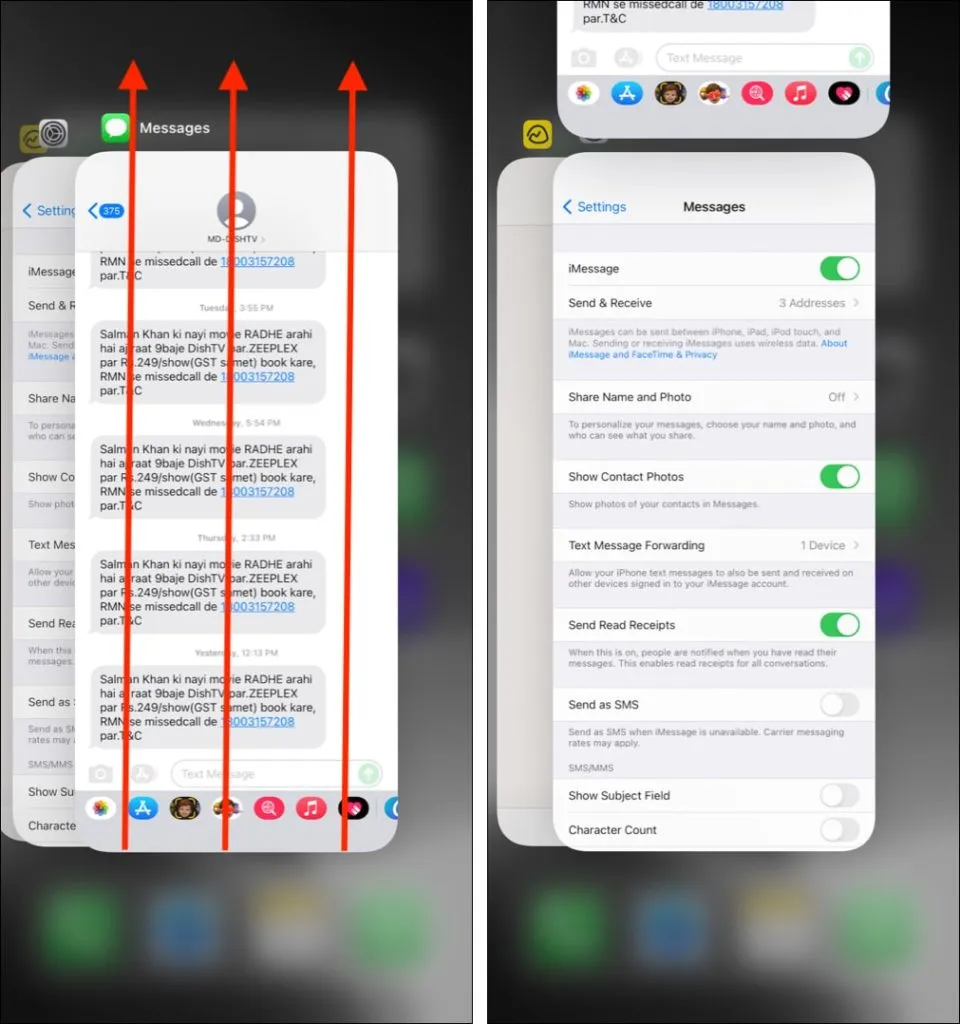
2. iPhone을 다시 시작합니다.
iPhone을 껐다가 다시 켜는 것은 앱 충돌을 포함하여 거의 모든 사소한 문제를 해결하는 황금 수정 중 하나입니다.
물리적 버튼을 사용하여 iPhone을 다시 시작하거나 설정 → 일반 → 전원 끄기를 열 수 있습니다. 잠시 후 iPhone을 켜고 이전에 작동하지 않던 앱을 엽니다. 지금은 대부분 작동할 것입니다.
3. 앱 업데이트
일부 앱은 업데이트하지 않으면 작동이 중지될 수 있습니다. 은행 앱, 이동통신사 앱(Vodafone 등) 및 기타 유사한 앱에서 이러한 현상을 자주 볼 수 있습니다.
갑자기 앱이 작동을 멈추거나 새 콘텐츠를 받고 충돌이 시작되면 최신 버전으로 업데이트하는 것이 좋습니다.
- iPhone 홈 화면 또는 앱 라이브러리에서 App Store 아이콘을 길게 누르고 업데이트를 선택합니다.
- 페이지를 로드합니다. 이제 이 페이지를 아래로 드래그하여 사용 가능한 앱 업데이트 목록을 새로 고칩니다.
- 앱 옆에 있는 업데이트를 누릅니다. 모두 업데이트를 클릭할 수도 있습니다.

4. 앱이 온라인에서 충돌하는지 확인합니다.
WhatsApp, HBO, Zoom, McDonald’s, Instagram, Facebook, Disney Plus, Netflix 등과 같은 인기 앱이 작동을 멈추면 전 세계적인 분노가 일고 있습니다. 이것은 일반적으로 소셜 미디어에서 이야기됩니다.
잠시 시간을 내어 웹을 검색하여 [앱 이름]이(가) 작동하지 않는지 확인할 수 있습니까?
또한 DownDetector 및 IsItDownRightNow 와 같은 사이트가 큰 도움이 됩니다.
조언. 대형 애플리케이션이 있는 여러 웹사이트에는 시스템 상태 페이지가 있습니다. 그것을 찾아 앱에 기술적 문제가 있는지 확인하십시오. 예를 들어 Apple에는 올바르게 작동하는 서비스 옆에 녹색 점이 있는 시스템 상태 페이지가 있습니다. 줌에는 . Spotify에는 이러한 업데이트를 위해 Spotify Status 라는 전용 Twitter 계정도 있습니다 ! 좋은.
5. 앱의 인터넷 연결 상태를 확인합니다.
iPhone이 Wi-Fi 네트워크에 연결되어 있으면 모든 응용 프로그램이 인터넷에 연결할 수 있습니다. 그러나 셀룰러 데이터를 사용하면 개별 앱에 대해 끌 수 있는 옵션이 있습니다. 따라서 실수로 또는 고의로 그렇게 한 경우 수정하는 방법은 다음과 같습니다.
- iPhone 설정을 열고 셀룰러를 탭합니다.
- 아래로 스크롤하여 앱 목록에서 작동하지 않는 앱 옆의 토글이 녹색인지 확인합니다.
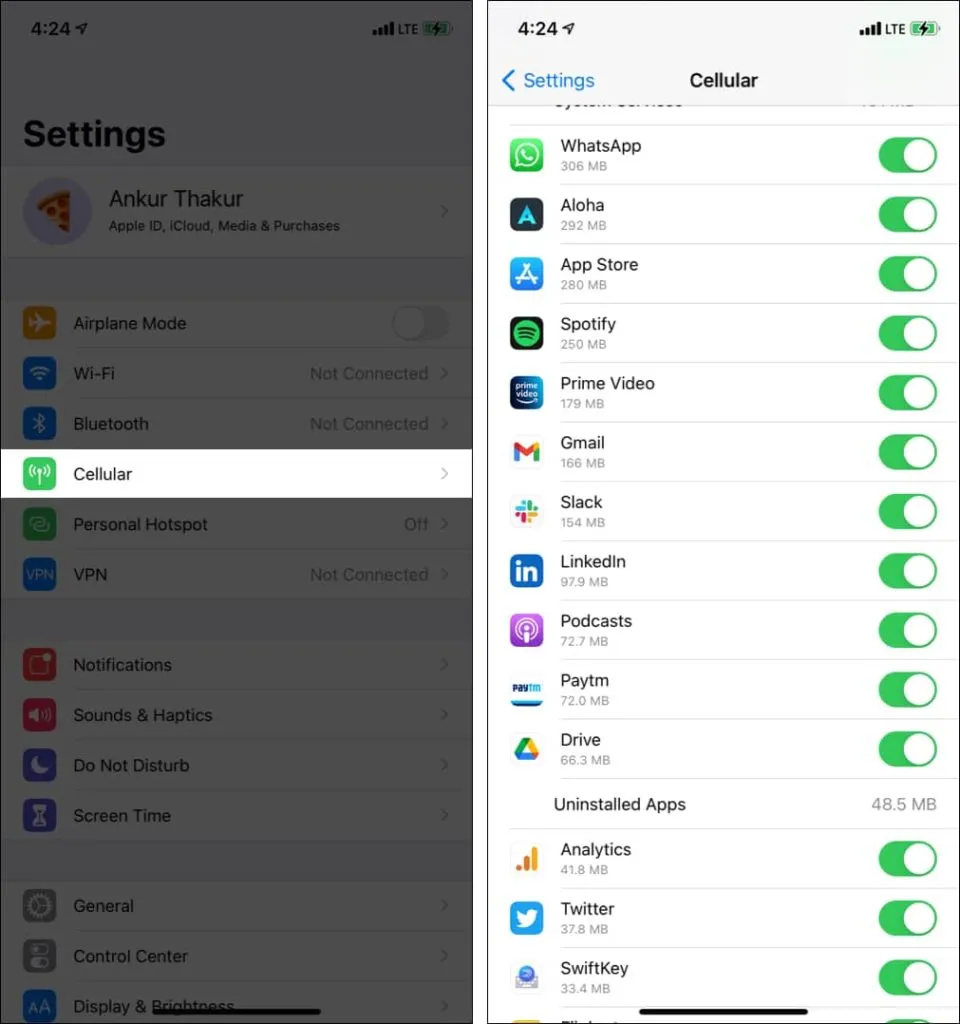
또한 일부 앱에는 오프라인 기능을 활성화하는 토글이 있습니다. 예를 들어 Amazon Prime Music 및 Prime Video에서는 앱의 인터넷 액세스를 제한하는 오프라인 모드를 선택할 수 있습니다. 이 때문에 작동하지 않을 수 있습니다. 따라서 이 옵션이 활성화되어 있으면 비활성화해야 합니다.
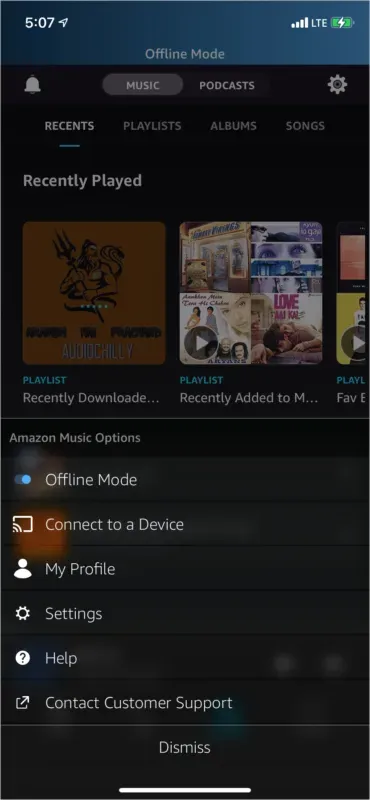
6. 스크린 타임에서 앱 제한 사항을 확인하세요.
귀하(또는 귀하가 어린이인 경우 보호자)는 스크린 타임을 통해 일부 앱에 대한 액세스가 제한될 수 있습니다. 그렇다면 잠시 시간을 내어 앱이 제한되지 않았는지 확인하십시오.
- “설정”으로 이동하여 “스크린 타임”을 클릭합니다.
- 앱 제한을 클릭하고 앱이 여기에 추가되지 않았는지 확인합니다. 그렇다면 오른쪽에서 왼쪽으로 스 와이프하고 “제거”를 눌러 이 제한을 제거하십시오.
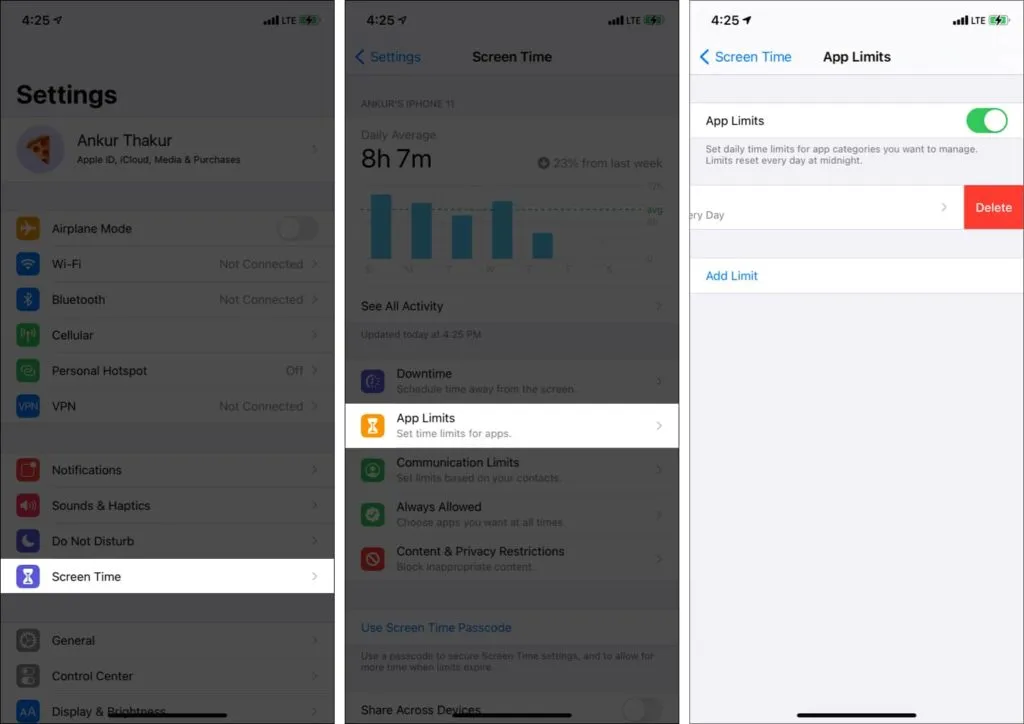
- 그런 다음 “콘텐츠 및 개인정보 보호 제한”을 클릭하고 Apple 앱이나 서비스에 제한을 두지 않았는지 확인하십시오. 끌 수도 있습니다.
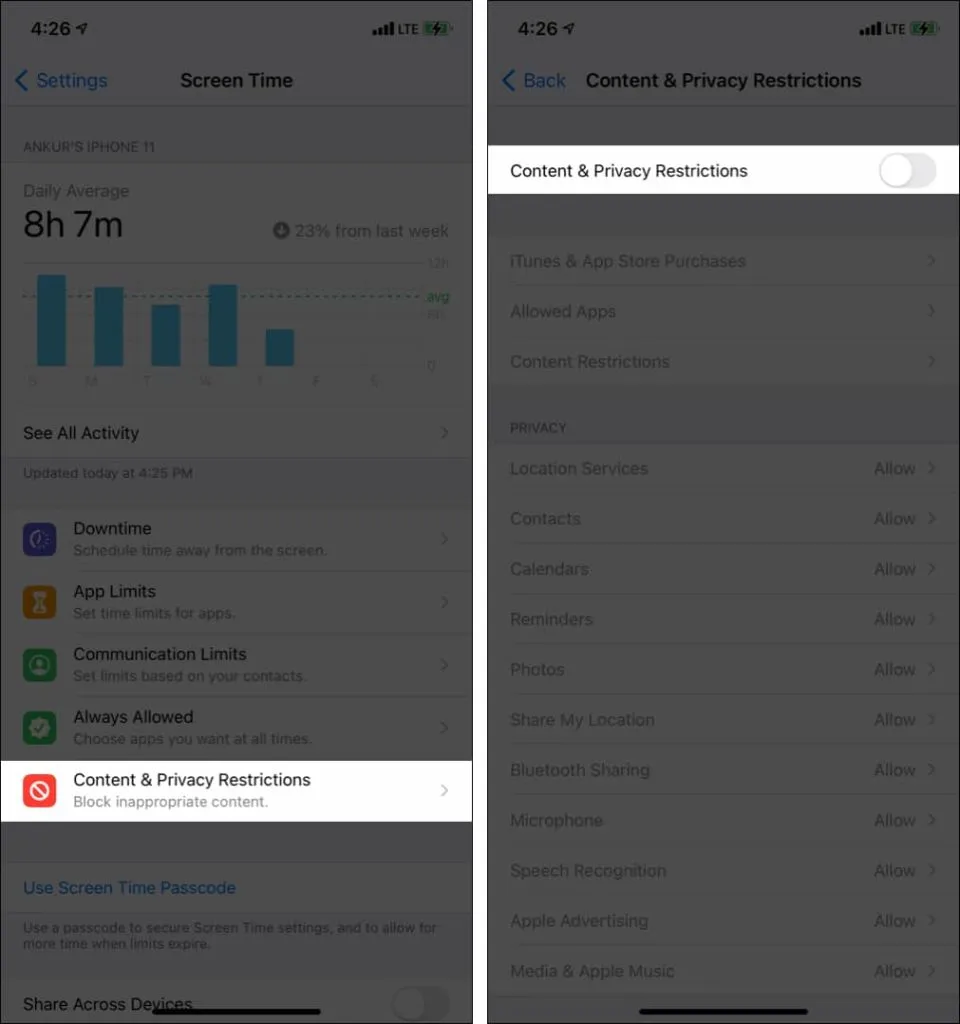
7. 앱 제거 및 재설치
이것은 앱 문제를 해결하기 위해 취할 수 있는 주요 단계 중 하나입니다. 계속하기 전에 응용 프로그램을 삭제하면 모든 데이터가 삭제된다는 점을 이해하십시오(응용 프로그램 서버에 저장되지 않은 경우).
- 모든 앱 아이콘이 흔들릴 때까지 앱을 길게 누릅니다.
- 빼기 기호를 탭합니다.
- “앱 삭제”를 클릭하고 확인합니다.
- 이제 iPhone을 다시 시작하십시오.
- App Store를 열고 이 앱을 다시 다운로드하십시오.
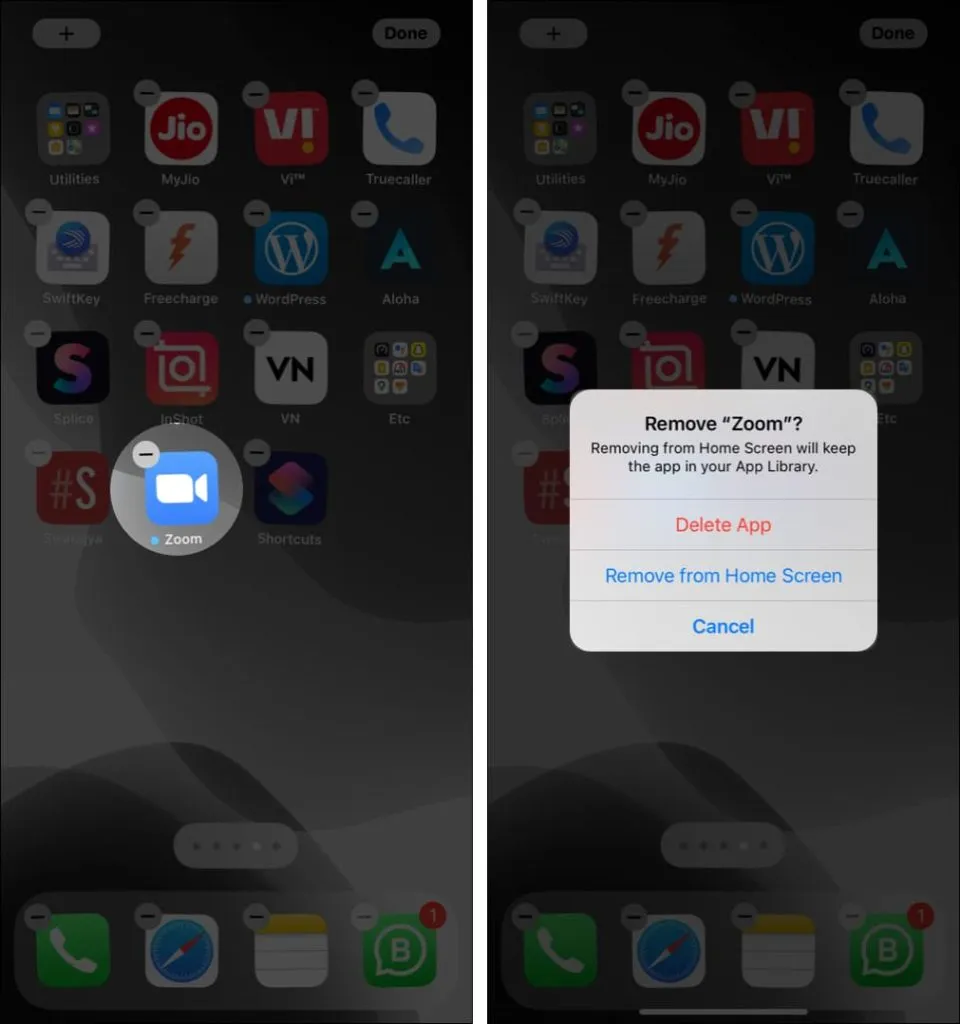
8. iPhone 업데이트
앱을 업데이트하고 최신 버전의 iOS를 사용 중인지 확인하는 것이 좋습니다. 이렇게 하려면 “설정”→ “일반”→ “소프트웨어 업데이트”→ “다운로드 및 설치” 또는 “지금 설치”로 이동합니다.
9. iPhone의 여유 공간
장치에 여유 공간이 충분하지 않으면 일반적인 기능에 문제가 발생할 수 있습니다. 따라서 이 자세한 가이드로 이동하여 iOS 기기의 공간을 확보하는 방법을 알아보세요.
10. 아이폰 재설정
아무것도 작동하지 않는 것 같습니까? 그렇다면 모든 iPhone 설정을 재설정하십시오. 개인 데이터는 삭제되지 않지만 변경된 설정은 기본 상태로 돌아갑니다.
- “설정”을 열고 “일반”을 클릭합니다.
- 아래로 스크롤하여 재설정을 클릭합니다.
- 모든 설정 재설정을 클릭하고 확인합니다.
- 재설정이 완료되면 앱이 작동하는지 확인하십시오.
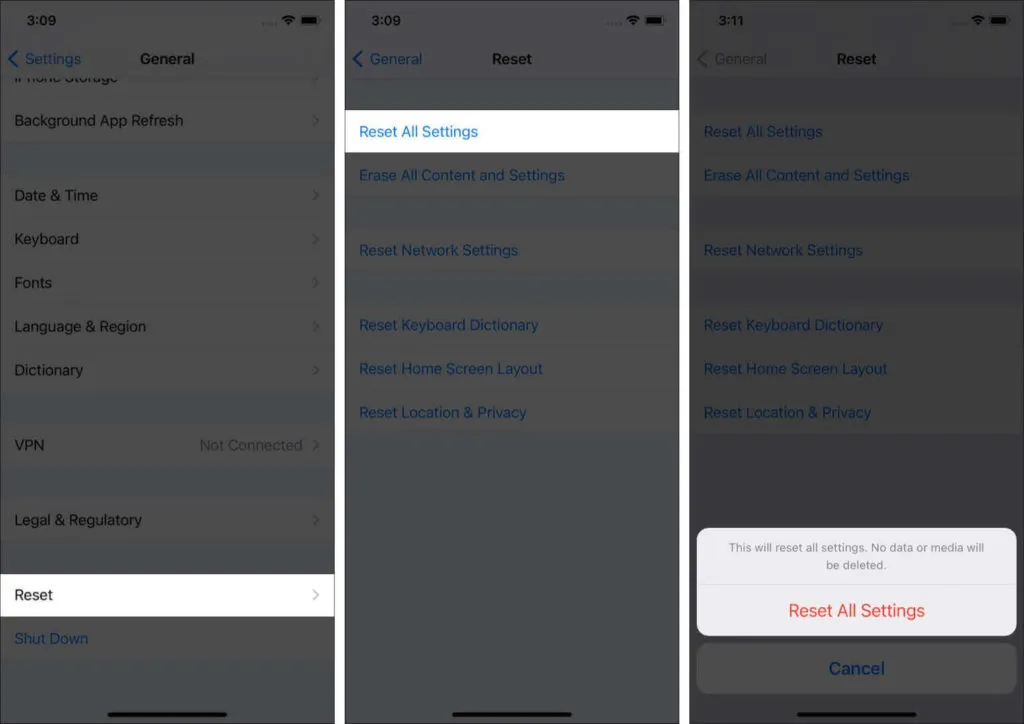
11. 앱 개발자에게 문의
마지막으로 다른 모든 방법이 실패하면 앱 개발자에게 문의하십시오. 공식 웹사이트를 방문하여 “연락처” 페이지 또는 연락처 이메일 주소를 찾을 수 있습니다. 앱의 공식 웹사이트를 모르는 경우 App Store에서 앱 페이지를 열고 개발자 웹사이트 섹션까지 아래로 스크롤합니다.
iPhone 또는 iPad에서 앱이 작동하지 않는 문제를 해결하는 방법이었습니다. 이 빠른 가이드가 문제를 해결하는 데 도움이 되었기를 바랍니다. 추가 질문이 있으면 댓글을 달아 드리겠습니다.



답글 남기기